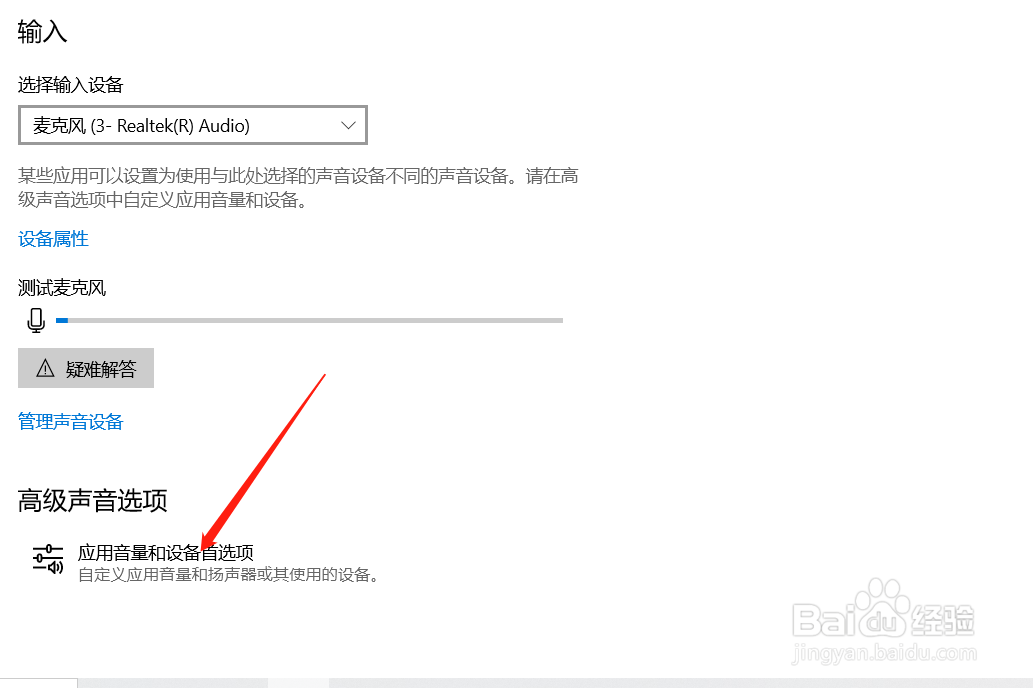1、在屏幕空白处右击鼠标弹出对话框

2、选择显示设置,如图所示:
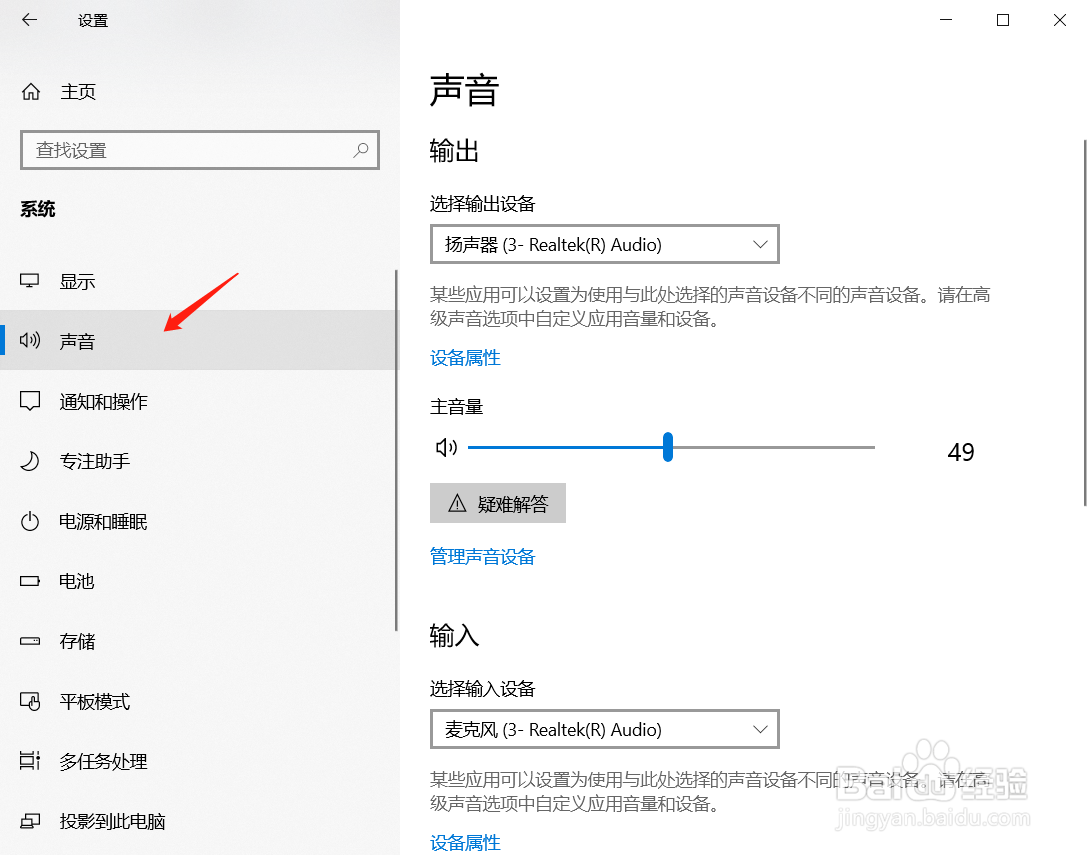
3、选择声音按钮,设置声音控制

4、找到主音量,可以根据主音量调整音量大小
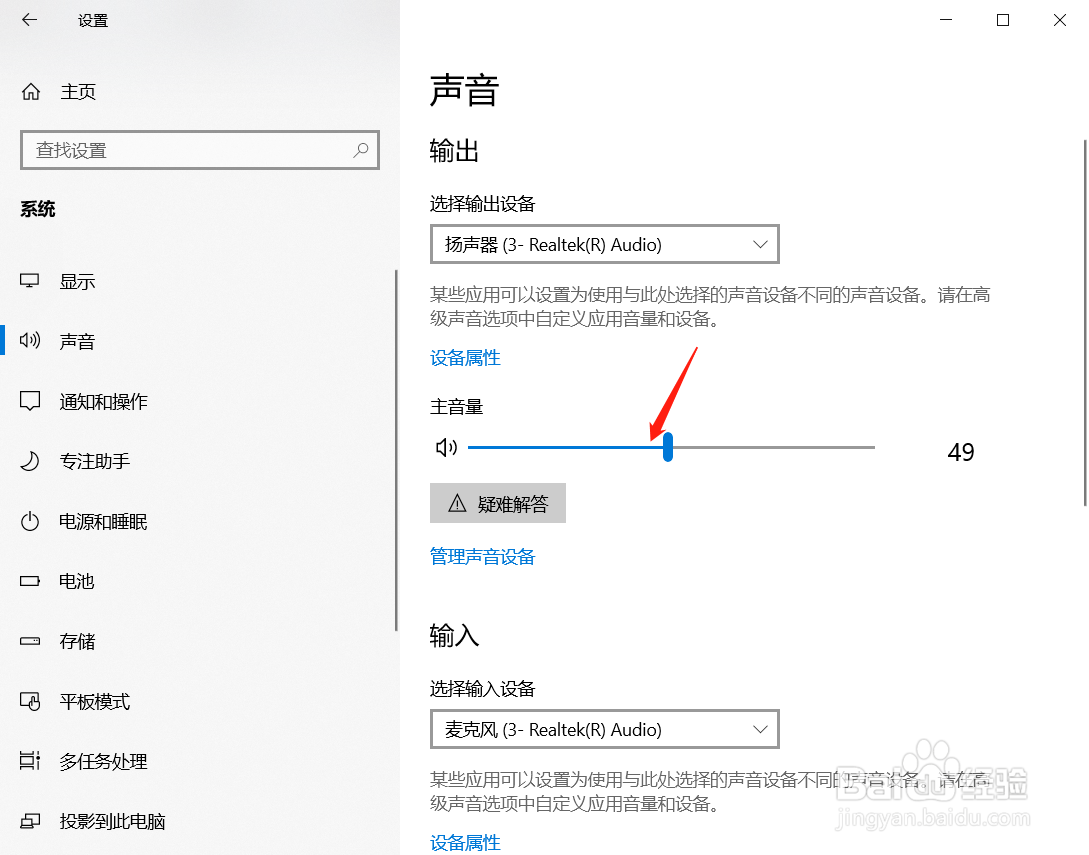
5、可以对麦克风进行检查,有语音输入时,麦克风进度条会依据音量大小移动
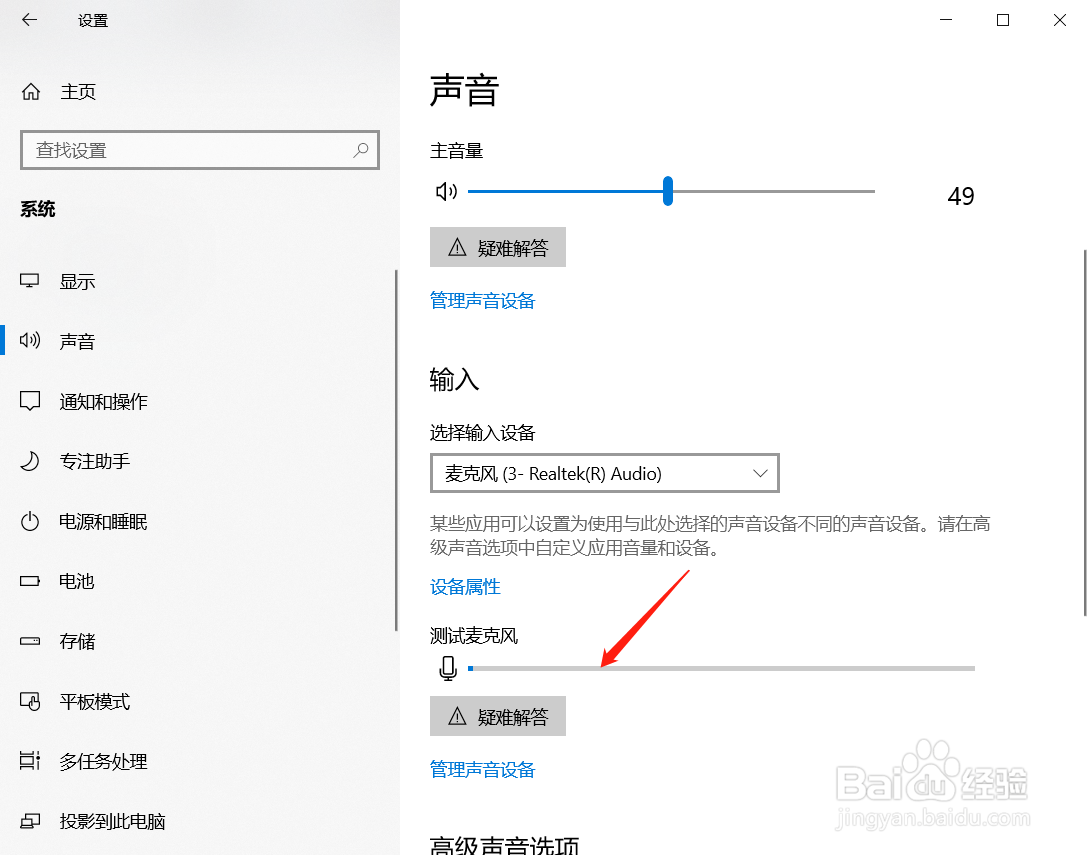
6、如图所示,选择 高级声音选项设置;
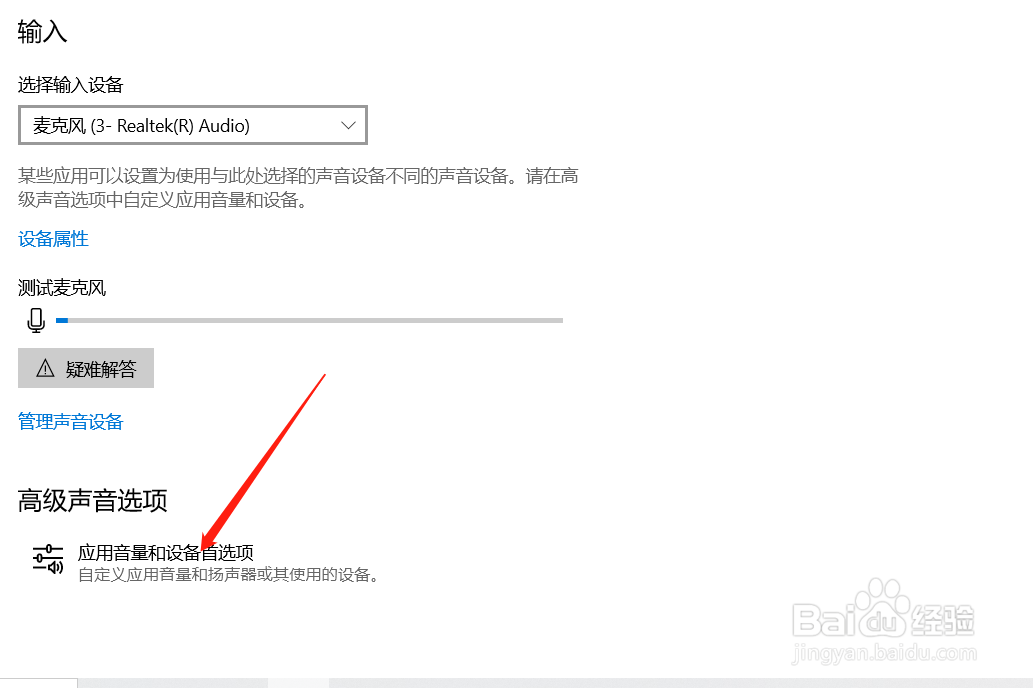
时间:2024-10-18 03:36:06
1、在屏幕空白处右击鼠标弹出对话框

2、选择显示设置,如图所示:
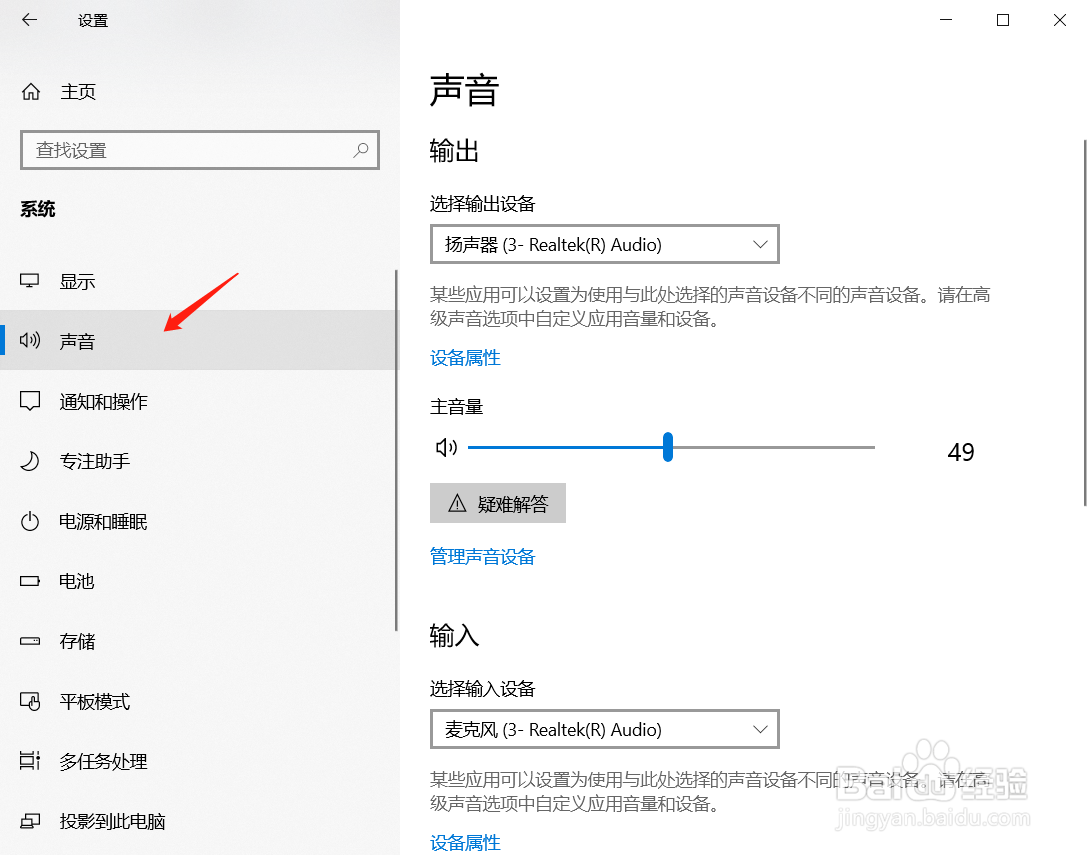
3、选择声音按钮,设置声音控制

4、找到主音量,可以根据主音量调整音量大小
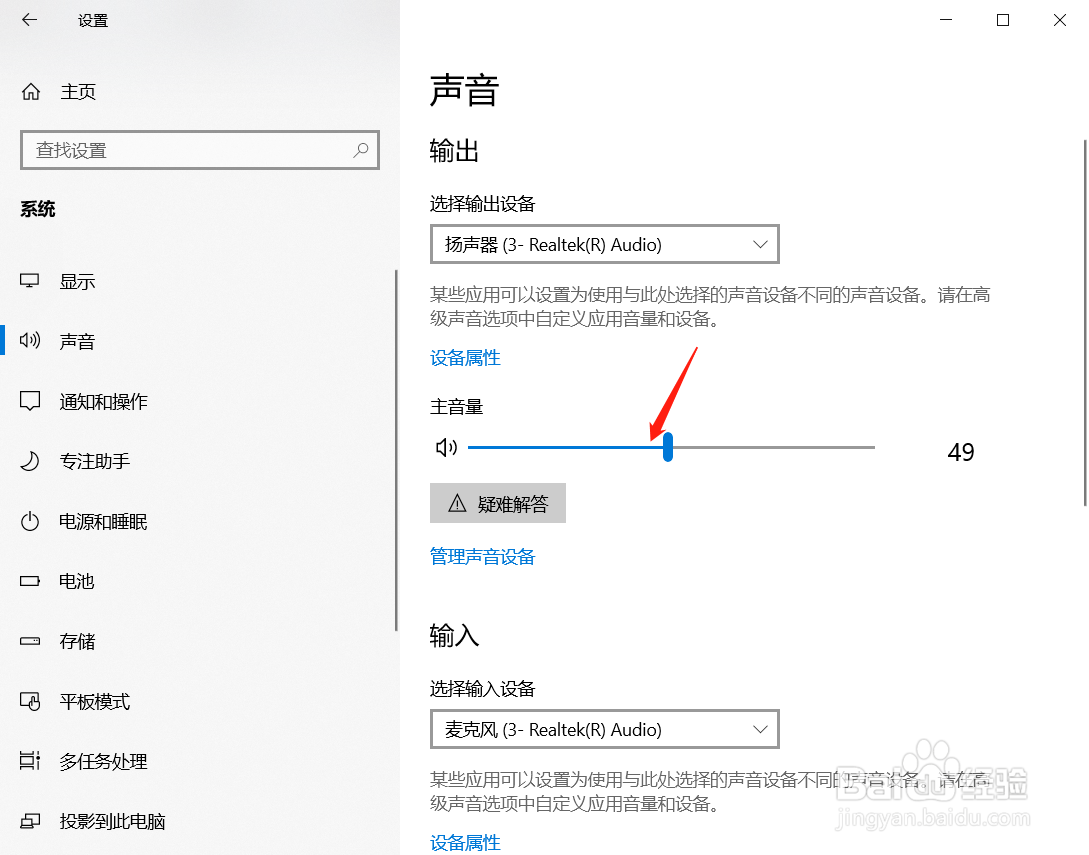
5、可以对麦克风进行检查,有语音输入时,麦克风进度条会依据音量大小移动
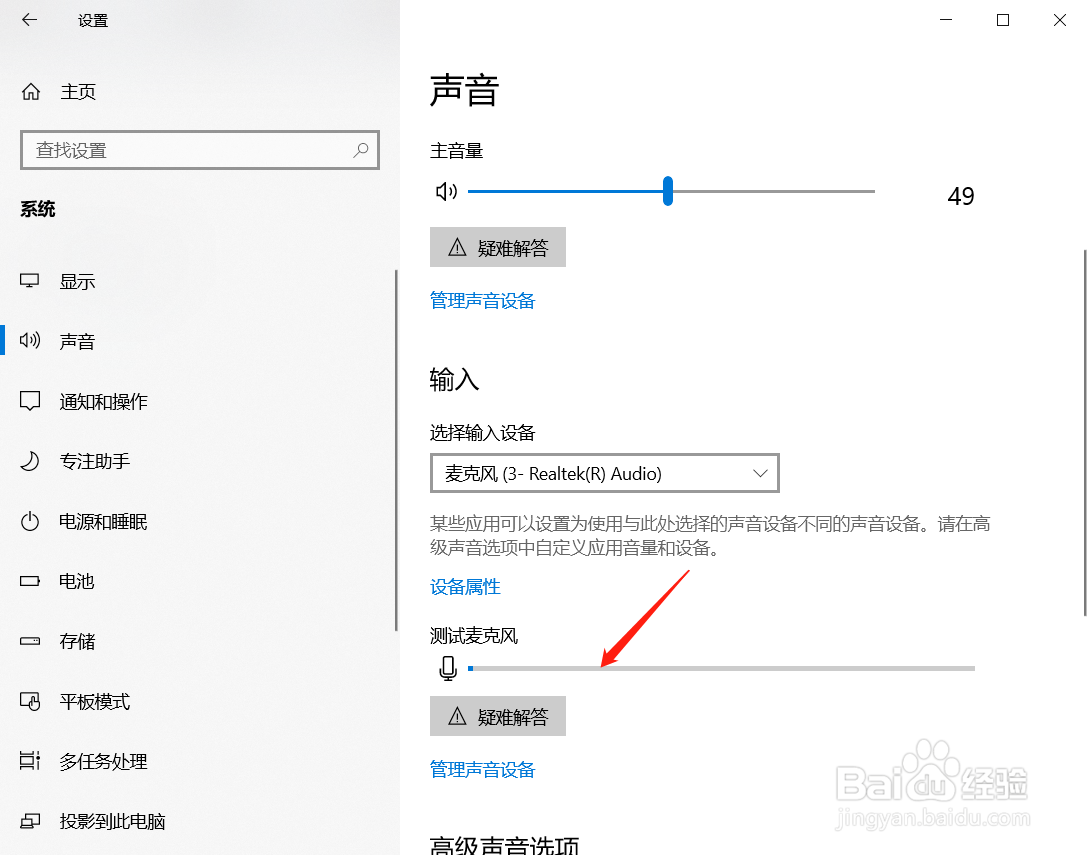
6、如图所示,选择 高级声音选项设置;